工具的部份,只要準備一支可轉開機殼螺絲的螺絲起子,就可搞定一切了
施作注意事項:
1.拆開新購買的SSD、RAM內外包裝,拆封時以不傷害包裝為原則,因為你所換下的零件得在放入那個靜電袋or外盒;妥善保留購買證明,便於未來取下送修!
2.拆機殼前,需把電源線、電池取下,通電情況更換零件,是容易損壞機器的。
3.如果機殼底部長相不同 or 自信心不足,誠心建議您,回去找Acer原廠服務,請他們幫您安裝。
(我拆過5750,也是這種HDD、RAM配置位置)
正文:
1.首先把機器翻過來後,得先移除掉電池、變壓器電源,將底殼下方三個螺絲轉開(紅圈處),打開底殼的下蓋(長方紅圈)

2.打開底殼後,便看到此模樣(這張是成果圖補拍的)

-------------------------------------------------------------------------------------
3.先來看兩隻 博蒂 DDR3 1333 8G的模樣(過年後向嘉義胖哥訂購的
 )
)
兩隻,上機後就有16G可用啦


一號記憶體的獨照

二號記憶體的獨照
4.安裝RAM的方法,將RAM以斜角度方式,插入插槽,得讓金手指幾乎是完全看不到:

5.將RAM往下壓,不必很大力,兩隻手指頭,左右平均施力即可

6.壓下RAM時,旁邊兩個鐵扣也會跟著扣上

7.兩隻RAM,裝好的模樣

拆下RAM的方式,則是反方向操作,先將RAM兩邊的鐵扣一同往外掰,RAM就會翹起,即可取下
-------------------------------------------------------------------------------------
8.取下HDD架的方法,鬆開圖右上角紅圈內的那顆螺絲,藍圈的四顆螺絲先別動:

取下紅圈的螺絲後,輕拉那條黑色的塑膠條,就能讓HDD和SATA埠分開
9.鬆開藍圈內的四顆螺絲,即可取下HDD,換上SSD

要注意原本HDD的安裝方向,別裝錯了!
10.美光 C300 64G,裝上硬碟架的模樣:

11.之後就是將硬碟架放入殼內,並且鎖上固定螺絲,實際上機圖,進OS的狀況:
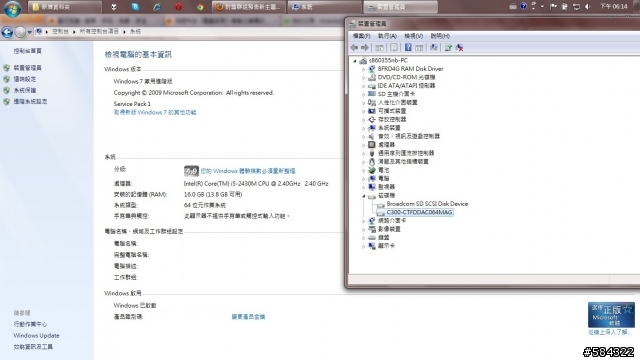
扣除掉2G的RAMDISK空間跟內顯佔用的0.2G,實際可用有13.8G,C300 SSD也無問題

-------------------------------------------------------------------------------------
補一下之前這台用DDR3 1600的圖
驗明正身HM65晶片組
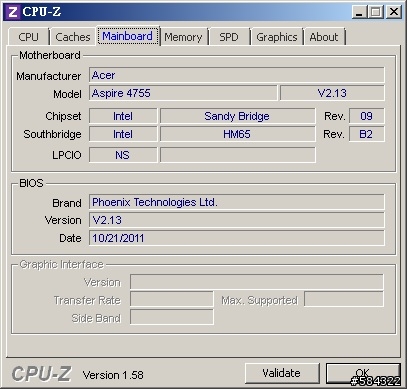
抓到8G無誤,798.2mhz *2就是DDR3 1600速率運作
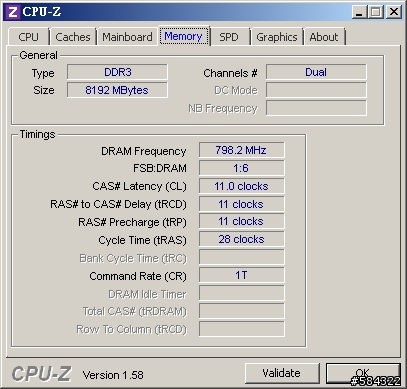
兩隻記憶體的內建參數
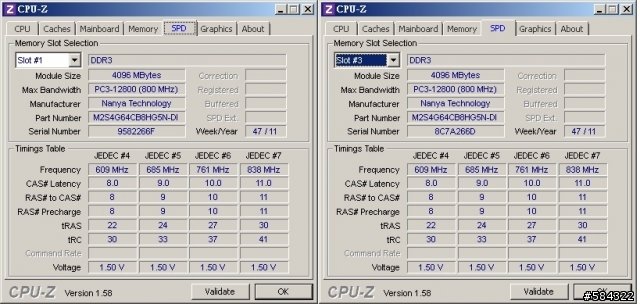
-------------------------------------------------------------------------------------
2013.02.25 更新一下,目前配置:
Plextor M5P 128G,M5P高度是7mm,之前用的Micro C300是9mm,兩種都可以裝入:

創見 JetRAM DDR3 1600 8G*2:
jm1600ksh-8g

跑DDR3 1600(798.2Mhz X 2) 非常穩定無問題,只是時序不漂亮而已
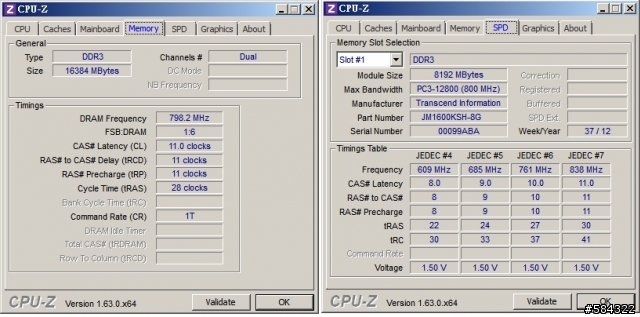
DDR3 1333跟1600讓我感覺差異的點只有:開機啟動,載入RAMDISK時比較快速,其他無異




































































































